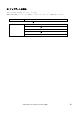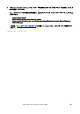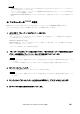User Manual
CL5/CL3/CL1 ファームウェア アップデートガイド 4
■
CL
本体ファームウェアのアップデート
CL 本体ファームウェアをアップデートする手順を説明します。
ダウンロードした圧縮ファイルはあらかじめ解凍しておいてください。
1.
CL 内部の設定データを USB メモリー、または(アップデートする前のファームウェアバージョンに対応
した)CL Editor でバックアップとして保存します。
USB メモリーに保存する場合は、SETUP 画面から SAVE/LOAD ポップアップウィンドウを呼び出します。
2.
CL 本体の電源を切ります。
3.
Dante 端子に接続されているケーブルを取り外します。
初期化をした場合、Dante の設定が REDUNDANT から DAISY CHAIN に変わることがあります。あらかじめ DANTE
SETUP ポップアップ画面で設定を確認しておいて、アップデート完了後に必要に応じて設定を元に戻してからケーブ
ルを接続し直してください。
4.
USB メモリーをコンピューターの USB 端子に挿入します。USB メモリーの全ファイルを削除してくださ
い。
5.
「CL_firm***_USB」フォルダー(***はバージョン番号)にあるファイル(拡張子 .PGM と .BIN)をすべて
USB メモリーのルートディレクトリにコピーします。
V1.70 以降に一度もアップデートしていない場合:
NAME SUB CPU のアップデートが必要なので、NAME SUB フォルダー内の CL-MD***.BIN(***はバージョン番
号)を USB メモリーのルートディレクトリにコピーします。
V3.00 以降に 1 度もアップデートしていない場合:
Dante のファームウェアのアップデートが必要なので、Dante¥DanteFirmware フォルダー内の
FWUpdate_CL?_v*****_sw***.dnt(?は製品名,***はバージョン番号)を USB メモリーのルートディレクトリにコ
ピーします。またこれらは個別に入れればそれだけをアップデートすることもできます。
6.
コピーが完了したら、USB メモリーを取り外します。
USB メモリーの取り外し方法については、コンピューターや USB メモリーの取扱説明書をご参照ください。
7.
USB メモリーを CL 本体の USB 端子に挿入し、CL 本体の電源を入れます。
「Start Loading ?」のメッセージが表示されます。
8.
OK ボタンを押すと、ファームウェアの読み込みが開始されます。
注意:ファームウェアの読み込み中は、「Loading...」のメッセージが表示されます。読み込みの進捗に伴って、0~100%
が 3、4 回繰り返し表示されます。この間は USB メモリーにアクセス中なので、USB メモリーを CL 本体から取り外
したり、CL 本体の電源を切ったりしないでください。
9.
ファームウェアの読み込みが完了すると、CL 本体が自動的に再起動し、「Starting System...」というメッ